إذا كنت تمتلك Samsung Galaxy S8 أو أحدث ، فأنت تمتلك بالفعل مساعد Bixby الصوتي المتاح على هاتفك. تم إنشاؤه خصيصًا لأجهزة Samsung Galaxy التي تتميز بعلامة زر Bixby على الجانب.
عند تشغيل Bixby لأول مرة لأول مرة ، ستحتاج إلى إجراء إعداد سريع عملية لمزامنة Bixby مع حساب Samsung الخاص بك. بمجرد الانتهاء من ذلك ، يمكنك البدء في استخدام جميع ميزات المساعد الصوتي المتوفرة.

في هذه المقالة ، ستتعلم كيفية العمل من خلال عملية الإعداد الأولية هذه ، وكذلك كيفية إعداد Bixby وجميع الميزات الأخرى التي تأتي مع المساعد الصوتي Bixby .
كيفية إعداد Bixby
لتشغيل Bixby لأول مرة ، فقط اضغط على مفتاح Bixby على الجانب الأيسر من هاتف Samsung. إذا كنت تستخدم سلسلة Note10 أو Note20 أو Fold أو Z Flip أو S20 وما فوق ، فسيكون هذا هو المفتاح الجانبي (الجانب المقابل مثل زر الصوت).
اضغط على هذا لتشغيل Bixby ، وستشاهد في البداية شاشة ترحيب ، ثم شاشة لتغيير اللغة الافتراضية (إذا كنت ترغب في ذلك) وتأكيد عنوان بريدك الإلكتروني في Samsung. حدد التالي.
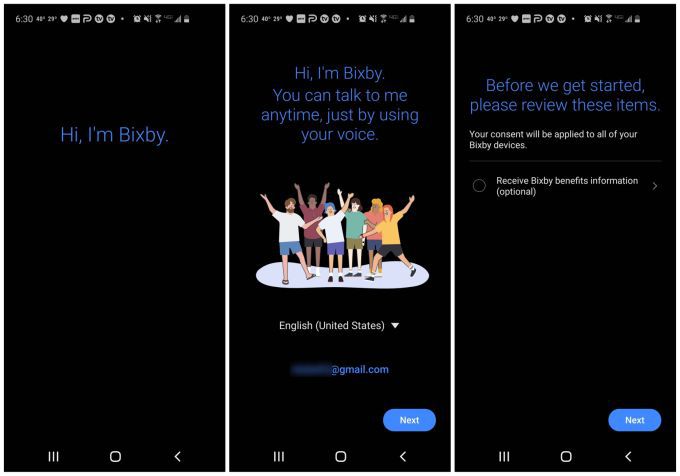
سترى شاشة الموافقة لتلقي "معلومات الفوائد" من Bixby. هذا اختياري ولا يتعين عليك قبوله. حدد اختيارك ثم حدد التاليمرة أخرى.
In_content_1 all: [300x250] / dfp: [640x360]->قد يُطلب منك إعداد تنبيه الصوت. إذا قمت بذلك ، فحدد التاليمرة أخرى ثم حدد تم.
نتائج زر Bixby الأخرى
إذا كنت قد فتحت بالفعل Bixby في الماضي ولكن لم يتم إعداده ، عندما تضغط على مفتاح Bixby ، قد ترى نوافذ أخرى. تعتمد النافذة التي تظهر على الحالة التي تركت فيها Bixby مؤخرًا عندما استخدمته (حتى بدون قصد).
قد ترى فقط نافذة جزئية بها العديد من خيارات موافقة Bixby. ما عليك سوى الموافقة عليها لإكمال إعداد Bixby.
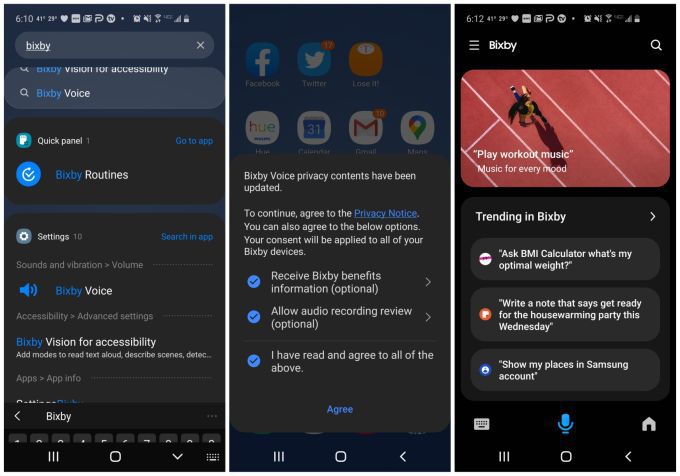
إذا لم تكن متأكدًا من مكان زر Bixby ، فإن الطريقة البديلة لفتح التطبيق هي البحث في تطبيقات جهازك عن Bixby ، والنقر على Bixby Voiceفي النتائج.
في مرحلة ما ، بمجرد إكمال الإعداد الأولي الأساسي ، في كل مرة تحدد فيها زر Bixby ، يجب شاهد نافذة Bixby Voice المعروضة على الشاشة اليمنى في الصورة أعلاه.
كيفية إعداد Bixby Vision
ما هو غير واضح بشأن Bixby على جهاز Samsung الخاص بك هو أنه يتكامل بالفعل مع الكثير من جوانب جهازك. إنه مدمج في تطبيق الكاميرا ، وتطبيق التذكير الخاص بك ، وبشكل عام يستمع دائمًا إلى الأمر التالي.
أنت بحاجة إلى إعداد الرؤية وميزات تكامل التذكير.
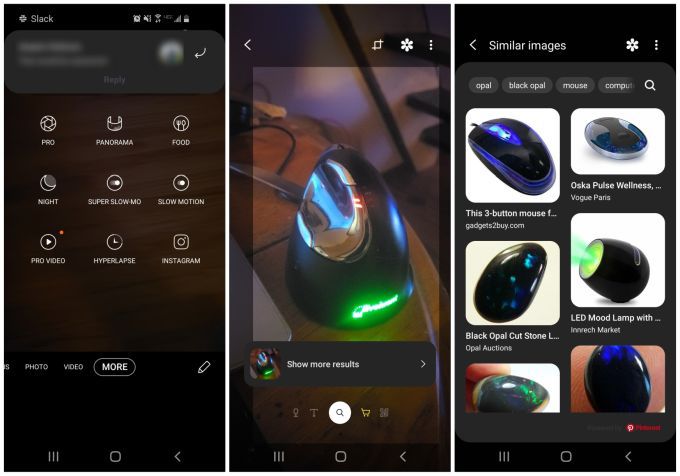
لإعداد Bixby Vision:
هذه الميزة مفيدة لتحديد الأشياء أثناء سفرك ، سواء كنت تريد معرفة العلامة التجارية للأداة ، أو هوية زهرة ، أو أي شيء آخر يمكن أن تساعدك فيه تقنية التعرف على الصور.
كيفية إعداد تذكيرات Bixby
تتمثل إحدى الميزات المفيدة في Bixby في أنه يمكن احفظ ذاكرتك. في أي وقت تريد أن تتذكر شيئًا ما ، فقط قل ، "Bixby ، أنشئ تذكيرًا للذهاب إلى متجر البقالة."
إذا كنت تريد تشغيل هذه الميزة باستخدام تطبيق Bixby Reminder ، فستحتاج إلى تمكينه أولاً.

لإعداد تذكير Bixby:
يمكنك الآن إما استخدام صوتك لتشغيل تذكير Bixby ، أو النقر على رمز التذكير وتشغيله بهذه الطريقة.
Bixby Vision وإعدادات Bixby Voice
هناك طرق إضافية يمكنك من خلالها تهيئة كل من Bixby Vision و Bixby Voice حسب رغبتك. قم بالوصول إلى هذه الإعدادات الإضافية بالانتقال إلى إعدادات Samsung وتحديد التطبيقات.
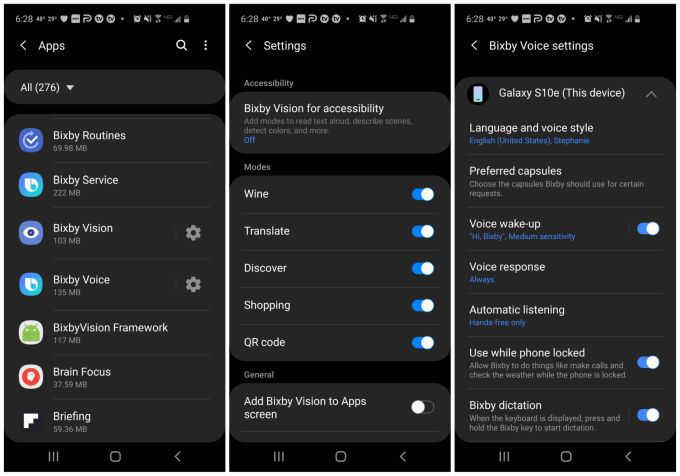
في قائمة التطبيقات ، سترى كلا من Bixby Visionو Bixby Voiceمع رمز إعدادات على يمينهما.
إذا قمت بالنقر فوق رمز إعدادات Bixby Vision ، فيمكنك تمكين أو تعطيل:
إذا نقرت على أيقونة إعدادات Bixby Voice ، فيمكنك تكوين:
الوصول إلى إعدادات Bixby عبر تطبيق Bixby
هناك عدة طرق للوصول إلى هذه الإعدادات نفسها. لست مضطرًا للذهاب من خلال قائمة الإعدادات. من داخل تطبيق Bixby ، إذا حددت رمز القائمة ثم حددت رمز الإعدادات ، فيمكنك الوصول إلى جميع إعدادات Bixby Voice المذكورة أعلاه.
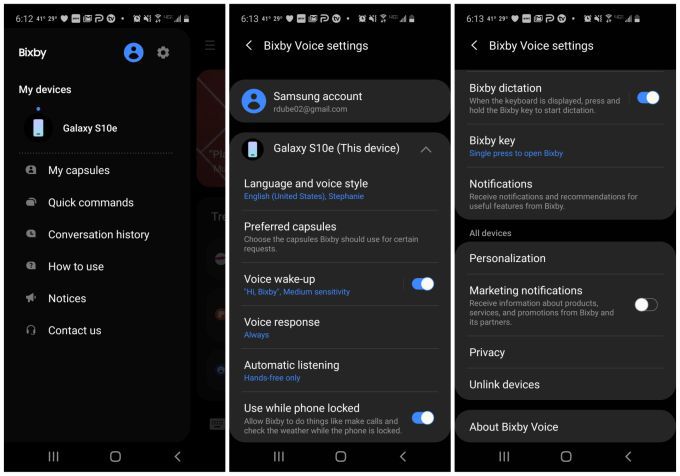
المسار الذي تختاره يعتمد حقًا على التي تجدها أكثر ملاءمة. الفكرة هي أنه لا داعي للقلق بشأن كيفية إعداد Bixby في البداية. يمكنك دائمًا زيارة هذه الإعدادات وتعديلها لاحقًا.
كيفية إعادة تعيين Bixby
إذا قمت بإعداد Bixby ولكن لا يبدو أنك تجعله يتصرف بالطريقة التي تريدها إذا كنت ترغب في ذلك ، فمن الممكن إعادة تعيين التطبيق بسرعة والبدء من جديد.
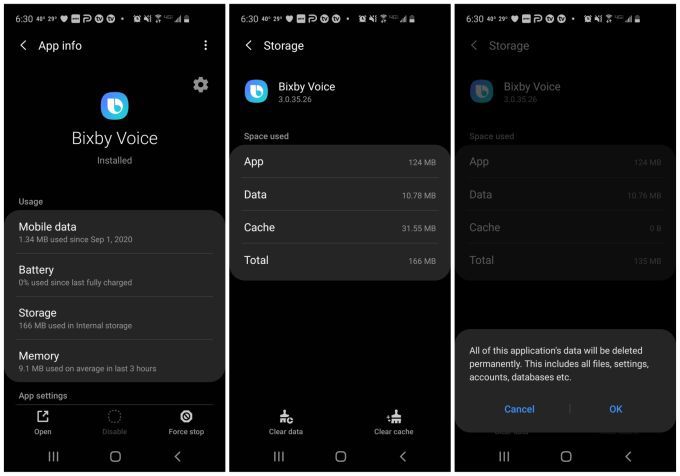
لإعادة تعيين Bixby:
الآن ، في المرة التالية التي تقوم فيها بتشغيل Bixby ، أنت سترى معالج الإعداد الأولي مرة أخرى تمامًا كما لم تستخدم التطبيق من قبل.
فقط لأنك تستخدم Sa لا يعني هاتف msung أنك عالق مع Bixby. إذا كنت تفضل استخدام بعض التطبيقات الأخرى ، فهناك الكثير من تطبيقات مساعد AI الأخرى للاختيار من بينها.